Instasave не работает
Иногда возникает необходимость сохранить у себя на телефоне то, или иное изображение из Инстаграм, чтобы его не потерять и не тратить потом на поиски много времени. Если с сохранением изображений из социальных сетей и интернета в большинстве случаев не возникает затруднений, то с Инстаграмом немного другая история. В самом стандартном приложении функция сохранения изображений на свой телефон не предусмотрена. Это довольно-таки неудобно и заставляет искать другие решения данного вопроса. К счастью разработчики мобильных приложений дают возможность получить желаемое изображение на телефоне. Существуют версии приложений как для Android, так и для Iphone.
Содержание
- Сохраняем фото с помощью приложения InstaSave
- Приложение для android — Insta Download
- Приложение для iPhone — InstaSaver
- Подведем итоги
- Подробности
- Сохраняем фото из Инстаграм на компьютер без использования программ
- Сохраняем фото из Инстаграм программой для создания скриншотов
- Как сохранить фото из Инстаграм в память телефона
- Использование приложений для сохранения фото и видео из Instagram
- Как скачать все свои фото одним файлом
Сохраняем фото с помощью приложения InstaSave
Одним из самых надежный и очень простых приложений для сохранения фото из Instagram является InstaSave. С каждым днем доверие к нему и его популярность только растут. Инструкция и действия очень просты и не требуют каких-нибудь дополнительных знаний и усилий.
Первое, что нужно сделать – это отыскать необходимое изображение в Instagram и открыть его. С левой стороны в углу расположена кнопка, изображающая три точки, по ней необходимо кликнуть. Когда выплывет окно, на нем нужно выбрать «Copy Share URL» — создать копию ссылки.
Таким образом скопированная ссылка попадает в буфер обмена.
После проделанных действий необходимо включить InstaSave. Ссылка распознается приложением в автоматическом режиме, после которого изображение попадает в список для скачивания. Для закачивания фотографии нужно нажать на кнопку для загрузки изображений (подчеркнутая стрелочка внизу).
Когда изображение уже сохранено на телефоне, его можно открыть, зайдя в галерею мобильного устройства.
Приложение для android — Insta Download
Если с данным приложением возникают какие-либо проблемы или непонятки, можно воспользоваться другим похожим, но не менее эффективным. Его название Insta Download. Что касается использования и условий, они практически такие же как на InstaSave.
Сначала необходимо зайти в стандартное приложение социальной сети.
Потом нажать на кнопку, обозначающую три точки и скопировать ссылку на интересующую картинку.
После того, как ссылка скопирована можно открывать приложение Insta Download. В нем нажать на кнопку «вставить» — «Paste», и ссылка будет вставлена в специальное поле.
Сразу после этого можно увидеть, что кнопка «сохранить изображение» — «Save Image», находящаяся внизу, активировалась.
Таким способом можно не только сохранить картинку, но и присвоить ей необходимое название.
Приложение для iPhone — InstaSaver
Для iPhone существует еще один очень интересный помощник. Его название InstaSaver. От предыдущего приложения его отличает одна буква в названии, и то, что с его помощью можно загружать видео и картинки из сообщений в директе. Кроме того, с помощью InstaSaver можно задействовать сразу несколько профилей Instagram. Конечно такая функция не используется часто обычными пользователями, но то, что она есть огромный плюс к рейтингу приложения.
Подведем итоги
Преимущество упомянутых приложений для телефонов еще и в том, что с их помощью можно не только сохранять изображения на своем телефоне, но и загружать понравившиеся видео.
Приложение InstaSave актуально не только для Android, но и для Iphone. Схема работы приложения никак не отличается на разных устройствах. Единственная разбежность – это название мобильного магазина приложений.
Сервис Инстаграм полюбился огромному количеству пользователей, ведь позволяет в удобном формате делиться своими фотографиями и видеозаписями. И многие из чужих публикаций хотелось бы сохранить к себе, например, на компьютере. Но вот беда – официально данная функция не предусмотрена. Но ее можно получить с помощью плагина InstaSaver для Яндекс.Браузера.
Подробности
Ключевая возможность данного расширения – сохранение любых медиафайлов из Инстаграмма: видеозаписей и фотографий, в том числе и из Сториз. Такая функция пригодится многим пользователям интернет-обозревателя Yandex. Специально для них мы подготовили пошаговую инструкцию:
- Посетите страницу https://addons.opera.com/ru/extensions/details/instasaver/.
- Щелкните ЛКМ на кнопку «Добавить в…».
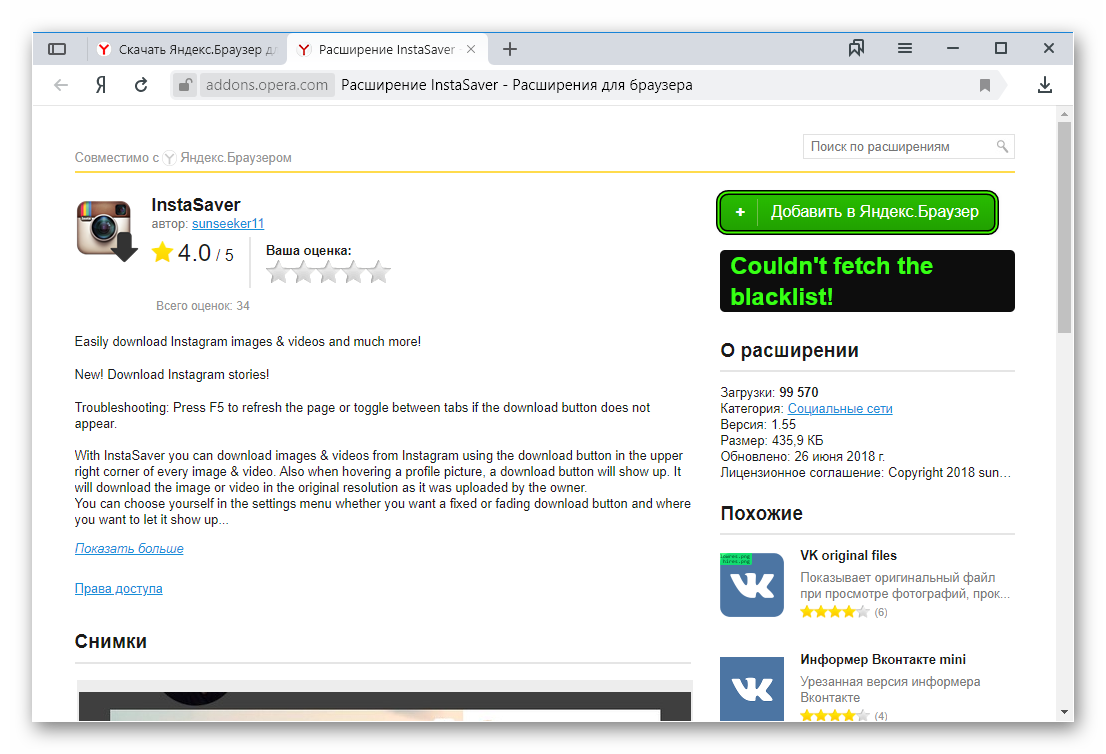
- И сразу же после подтвердите это действие.
- Теперь откройте в Instagram желаемую публикацию или Сториз.
- Наведите курсор непосредственно на изображение или же на видео.
- Нажмите на появившуюся в углу окошка иконку.
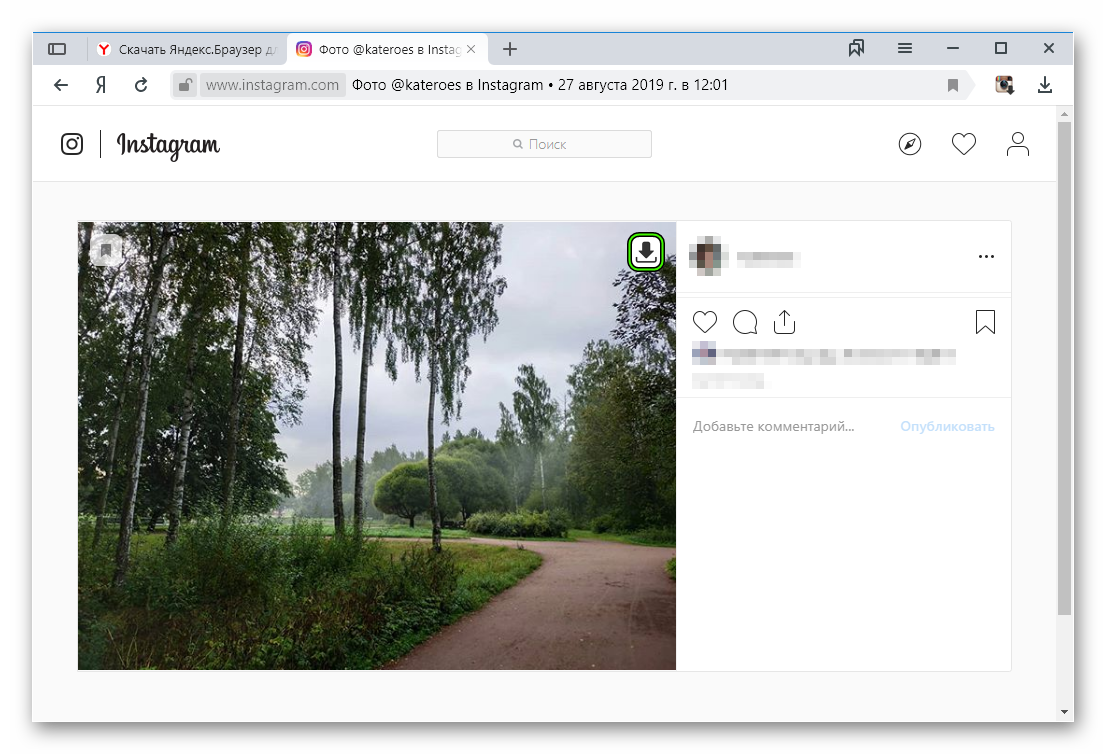
- Дождитесь загрузки файла.
Дополнение
Инстасэйвер – довольно неплохой плагин, но он изначально был разработан для Opera. И вот с Яндекс.Браузером он, к сожалению, не совсем совместим. Потому время от времени пользователи жалуются, что не удается сохранить Сториз. Если вы столкнулись с такой же проблемой, то воспользуйтесь расширением IG Story.
Добавить InstaSaver в Яндекс.Браузер
Наверное все знают социальную фотосеть Instagram, которая позволяет делится фотографиями и видео записями. Аккаунты в Instagram имеют многие знаменитости: актеры, спортсмены, музыканты и просто известные люди. Разработчики социальной сети не предусмотрели каких-либо инструментов, чтобы пользователи могли скачивать понравившееся им фото на телефон или компьютер, но способы сделать это все же есть. Я расскажу вам несколько способов, как сохранить себе фото или видео с инстаграма.
Сохраняем фото из Инстаграм на компьютер без использования программ
Этот метод самый простой и не требует использования каких-либо программ. Ссылку на скачивание фотографии мы найдем в исходном коде страницы. Фотографии загружаются в максимальном для инстаграма качестве, разрешение не более 1080 px 1080 px
Открывайте в браузере понравившееся вам фото на сайте https://www.instagram.com
Щелкайте правой кнопкой мыши и выбирайте пункт «Просмотр кода страницы» либо нажмите комбинацию «CTRL+U»
Комбинацией клавиш CTRL+F откройте окно поиска и вбейте слово JPG
Первая же найденная строка и будет искомое фото.
Скопируйте полную ссылку на фото в буфер обмена, откройте новую вкладку в браузере, вставьте ссылку и перейдите по ней. В открывшемся фото щелкайте правой кнопкой мыши по фото и выбирайте пункт «Сохранить картинку как»
Сохранение фото
Готово! Способ достаточно трудоемкий, но надежный.
Сохраняем фото из Инстаграм программой для создания скриншотов
Вам понадобится любое приложение для создания скриншотов, например, это умеет программа ЯндексДиск. Ранее я подробно писал о ней, нам понадобится только функционал создания скриншотов. После установки Яндекс Диска у вас появится возможность делать скриншоты при помощи комбинации клавиш CTRL+SHIFT+3 либо просто нажав клавишу PrtSc (print screen).
Сразу после нажатия указанной комбинации откроется окно редактирования и сохранения скриншота. Вам останется только нажать кнопку «Обрезать» чтобы уменьшить размер фото и отсечь все ненужное.
Как сохранить фото из истории инстаграм
При помощи программы для создания скриншотов можно также сохранять фото из «Историй инстаграма». Сама функция «Истории» разработчиками задумана так, что их можно только просмотреть, но нельзя сохранить. Через заданный промежуток времени они исчезают.
Как это сделать?
- Откройте в браузере профиль нужного вам пользователя.
- Откройте его историю и щелкните курсором мыши по видео на нужном моменте — оно остановится
- Комбинацией клавиш CTRL + SHIFT + 3 или Print Screen сделайте скриншот.
- В программе отсеките все лишнее и сохраните фото.
Как сохранить фото из Инстаграм в память телефона
Если на компьютере более менее понятно, то как скачать фото из instagram если у вас нет на него прямой ссылки, например вы пользуетесь приложением для смартфона? Опять же наз выручит умение создавать скриншоты. Откройте в приложении интересующее вас фото.
Для Android смартфона или планшета зажмите клавишу «Громкость вниз + Питание».
Полученный скриншот можно тут же отредактировать, обрезав все лишнее и убрав, например, нижнюю часть. Недостаток этого метода скачивания фото заключается в том, что вы его размер и качестве меньше, чем у фото, которые сохраняется через ссылку в исходном коде браузера.
Для того, чтобы сохранить фото с Instagram на iPhone или iPad сделайте скриншот экрана при помощи одновременного нажатия кнопок «Домой + Питание». Вы услышите соответствующий звук, а экран устройства на мгновение побелеет.
Сохраненные фото и в первом и втором случае вы сможете найти в «Галерее» вашего устройства.
Использование приложений для сохранения фото и видео из Instagram
Конечно же спрос рождает предложение. Сторонние разработчики создали несколько похожих приложений, со схожим функционалом. Собственно у них только одна задача — сохранить фото из Instagram в память телефона.
Fast save for Instagram (InstaSave)
Скачать для Android
Очень простое и бесплатное приложение для сохранения на смартфон любых фото и видео. Как ей пользоваться?
Запустите Fast save for Instagram, передвиньте ползунок FastSave Service в положение ВКЛ и запускайте саму программу Instagram. Увидели фото, которое вам понравилось? Откройте меню публикации (3 точки) в правом верхнем углу и выберите пункт «Копировать ссылку». Фото или видео автоматически начнет скачиваться в специальную папку в галерее (InstaSave)
Video Downloader for Instagram
Скачать для Android
Аналогичная программа, которая умеет сохранять в память телефона или планшета видео и фото с Instagram. Как ею пользоваться. Откройте нужную вам публикацию, скопируйте ссылку на нее (как, указано выше) и зайдите в приложение Video Downloader for Instagram. Программа автоматически считает ссылку из буфера обмена и загрузит интересующее вас фото
Далее кликайте по розовой кнопке и выбирайте вариант поделится, загрузить в память телефон или перепостить. Данное приложение также умеет копировать текст из публикации (варианты: копировать текст целиком, копировать только хэштеги).
PS Я не смог найти каких-либо работающих приложений для iOS. Если вы знаете приложения для установки на iPhone пишите об этом в комментариях.
Онлайн-сервисы для скачивания фото и видео из Instagram
http://savemyfoto.com/ — скопируйте и введите ссылку на публикацию фото в инстаграме, далее нажмите сохранить. Последовательно отобразятся все фото из данной публикации, под каждым фото будет ссылка на скачивание.
http://instagrab.ru/ — Абсолютно схожий с предыдущим сервисом функционал. Сайт имеет достаточно простой и лаконичный дизайн, на единственной странице сайта введите ссылку на публикацию в форму и нажмите «Скачать фото/файл» видео или фото будут сохранены на ваш компьютер.
http://instasave.xyz/ — просто скопируйте ссылку на публикацию в Instagram, неважно, фото это или видео и нажмите Submit. Откроется страница на которой вы можете сохранить требуемое вам фото или видео. Видеоролики с инстаграма скачиваются в формате mp4.
Сохраняем фото при помощи бота для телеграм
Недавно я узнал про такой замечательный бот в телеге, который называется @Instasave_bot
Он умеет качать фото и видео из профилей instagram. Достаточно отправить ему ссылку на профиль пользователя или на конкретную публикацию.
- Если вы отправите ему ссылку на профиль, то в ответ он вам пришлет БОЛЬШОЕ фото из профиля пользователя Instagram, а также ссылки на скачиваение сторис, если они есть.
- При отправке боту ссылки на публикацию он также пришел это фото в ответном сообщении (либо пришле ссылку на скачивание видео сообщения).
У вас Telegram работает с перебоями или не работает вовсе? Читайте манул, как на смартфоне обойти блокировку Telegram
Как скачать все свои фото одним файлом
Если вы хотите скачать архив содержащий все ваши фото одним файлом, а после удалить аккаунт, зайдите с компьютера на сайт instagram и перейдите в раздел редактирования профиля
В разделе «Конфиденциальность и безопасность» промотайте до пункта «Скачивание данных» и нажмите кнопку «Запросить файл».
Неожиданно для всех Instagram решил закрыть возможность копировать текст в своей web-версии из публикаций, чем сильно осложнил жизнь SMMщиков. Но кто ищет, тот всегда найдёт, представляю варианты, как можно продолжать копировать текст.
Расширение для Chrome — Simple Allow Copy
Максимально простой вариант. Переходите , устанавливаете расширение для браузера Chrome (это официальный магазин приложений, поэтому никакого подвоха), после этого можете копировать текст на любых ресурсах, которые так или иначе пытаются вам в этом помешать. В том числе и в Instagram
Через код в Chrome
На мой взгляд, удобнее поставит расширение для браузера, но если делать вам этого не хочется, без проблем можно копировать текст с помощью раздела «Посмотреть код». Самый простой вариант:
- Открываем интересующий пост
- Правой кнопкой мыши кликаем на текст
- В выпадающем меню выбираем раздел «посмотреть код»
- У нас открывается раздел с кодом сайта, где мы раскрываем выбранный код и видим наш текст
- Копируем, радуемся
Telegram-бот Instagram Saver
Переходим , запускаем бота, присылаем ему ссылку на интересующий пост, немного ждём, он в ответ отправляет нам фотографию из поста и его описание.
Максимально просто.





Добавить комментарий